スポンサーリンク
Android端末にて、Wi-Fi接続時に通常自動設定される「DNS設定」を、手動で「8.8.8.8」に固定する手順を紹介します(2021年9月更新)。
ブラウザでページを開こうとした時に「ページが見つかりませんでした」となってしまう場合など、インターネットに突然つながらなくなってしまう障害発生時などに、、DNSを「8.8.8.8」に変更(固定)することで、直る場合があります(※DNSの問題でつながらなくなることが多いためこの設定変更で直ることが少なくないものの、どのような障害もこの設定変更で解決できるわけではないため、注意してください)。
※iPhoneの場合の設定手順はこちらです。
目次
スポンサーリンク
障害発生時の対策として
突然インターネットにつながらなくなってしまった、といった場合、完全にインターネットにつながらなくなってしまった場合のほかに、「DNSサーバー」という部分に問題が発生しており、そこさえ取り替えてしまえば問題が解消する、といったケースが少なくありません。
具体的には、「電波の表示では問題がない」であったり、「つながるサイトとつながらないサイトがある」「つながるアプリとつながらないアプリ」があるなど、全くつながらないわけではなく一部通信できているように見える、というケースです。
そういった場合に、DNSの設定を、デフォルトから別のDNSサーバー(特に有名なのが「8.8.8.8」)に変更してみる対策が、有力な対策としてよく利用されます。
Androidの場合のDNS設定の方法は2つ
DNS設定を変更する方法としては、今回紹介する「(1)Wi-Fi個別の詳細設定から変更する」方法の他に「(2)プライベートDNSの設定を変更する」方法があります。しかし、(2)の設定方法では「8.8.8.8」のようなIPアドレスを直接指定する設定が利用できないため、直接設定できる(1)の方法を紹介していきます。
DNS設定を8.8.8.8に設定する方法
ここから、Google Pixel 4a + Android 11 を例に、DNS設定を8.8.8.8に設定変更する方法を紹介します(※有名な設定値としては、Googleの提供する「8.8.8.8」のほかに、Cloud Flare社の提供する「1.1.1.1」があります)。
Wi-Fi設定を開く
Wi-Fi個別の設定を開く
そうしたら、現在接続中のWi-Fiをタップします。
すると、Wi-Fiの接続先一覧が表示されるので、現在接続中で「接続済み」と表示されているWi-Fiの右隣にある「歯車」ボタンをタップします。
そうしたら、画面右上の「鉛筆(編集)」ボタンをタップします。
そして、表示されたダイアログの下部にある「詳細設定」をタップします。
すると、詳細な設定項目が展開されるので、「IP設定」が「DHCP」を選択した状態になっているかと思われるので、その「DHCP」をタップします。
そして、「静的」を選択します。
すると、詳細項目として「IPアドレス(192.168.1.100等)」「ゲートウェイ(192.168.1.1等)」「ネットワークプレフィックス長(24等)」「DNS 1」「DNS 2」が表示されるので、それぞれを手元にメモしておきます(この後、見ながら入力するので、手元の紙にでもメモしておくと良いかと思います)。
そうしたら、「IPアドレス」の入力欄をタップして(タップすると表示されていた内容が消えて入力が始まります)、そこに先ほど表示されていたのと同じIPアドレスを入力し、変わらないようにしておきます(※入力しないと「保存」ができず、DNSを設定しても先に進めなくなってしまうため。なお、問題の解消後は、IP設定を「静的」から元の「DHCP」に戻すことをおすすめします。なお、適切な別のIPアドレスが別にあれば、そちらを指定してください)。また、「DNS1」と「DNS2」という2つの設定項目それぞれの入力欄もタップして、それぞれに「8.8.8.8」および「8.8.4.4」を入力します(※最初から入力されているように見えても、そこをタップして、手動で「数字(8と4)」と「.(ピリオド)」を入力します)。
最後に「保存」をタップして設定完了です。
設定を元に戻す方法
DNS設定の変更に伴い、「IPアドレス」などの他の設定も手動設定となってしまうことには注意が必要です。
もともとの自動設定の内容が引き継がれますが、自動設定での設定内容が変わっていた場合など、適切でない設定状態になってしまう可能性があります。
そのため、一時的な対処としてこの方法を利用した後には、元の設定(手動から自動に戻す)ようにしてみてください。
付録:以前のバージョンでの設定手順
以下に、「docomo Xperia Z2 SO-05F + Android 4.4」での設定方法について残しておきます。
Wi-Fi設定を開く
まず、本体の「設定」アプリを開きます。
すると「Wi-Fi」という項目があるはずなので、それを開いてください。
Wi-Fiの詳細情報を開く
そこには、接続可能なWi-Fi一覧が表示されます。一番上が現在接続中のWi-Fiのはずなので、それを【長押し】してください(接続中のWi-Fiは「接続されました」となっている)。
「ネットワークの変更」に進む
すると、メニューが表示されるので、「ネットワーク設定を削除」「ネットワークを変更」「自動接続」の中から「ネットワークを変更」をタップしてください。
すると、設定内容が表示されます。
詳細オプションを表示する
下にスクロールして、「詳細オプションを表示」をタップしてください。
IP設定を「DHCP」から「固定」に変更する
そして、「IP設定」を「DHCP」から「固定(もしくは静的)」に変更してください。
手動でDNSを設定する
すると、
- IPアドレス
- ゲートウェイ
- ネットワークプレフィックス長
- DNS1
- DNS2
が手動設定できるようになるので、「DNS1」を「8.8.8.8」に、「DNS2」を「8.8.4.4」に変更して「保存」をタップしてください(他の設定は変更しないように気をつけてください)。
設定変更完了
これ以降、DNSとして「8.8.8.8」が使用されるようになります。問題が解決したかどうか、確認してみてください。
参考
スポンサーリンク

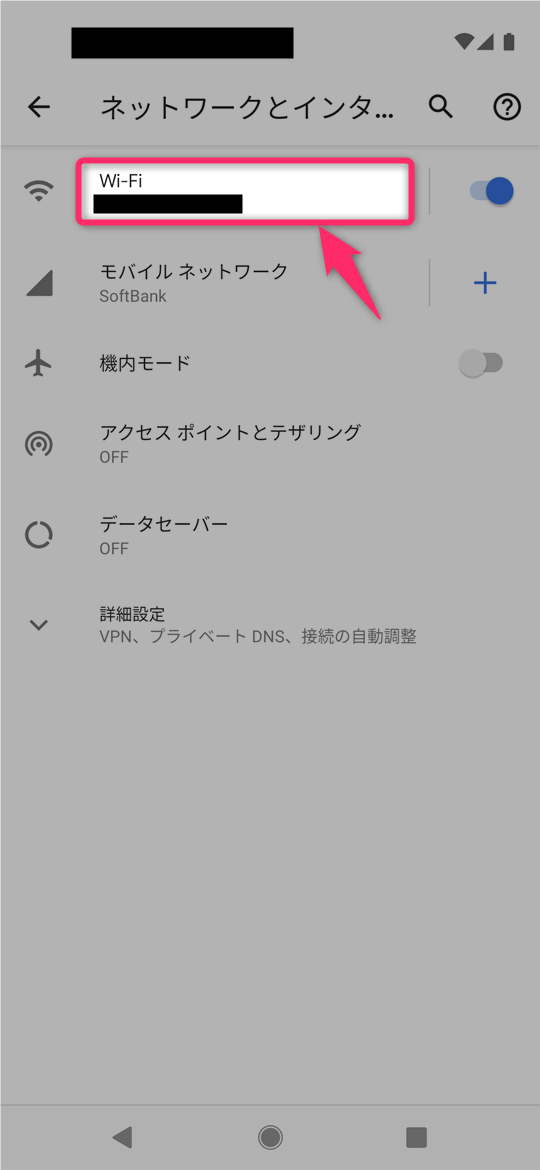
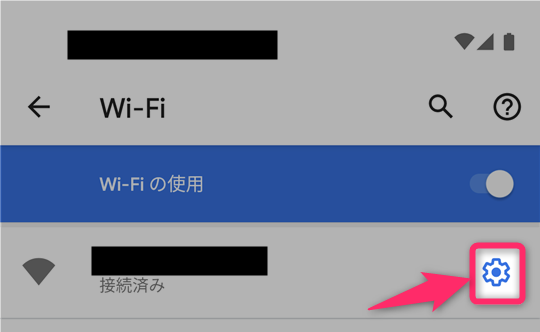
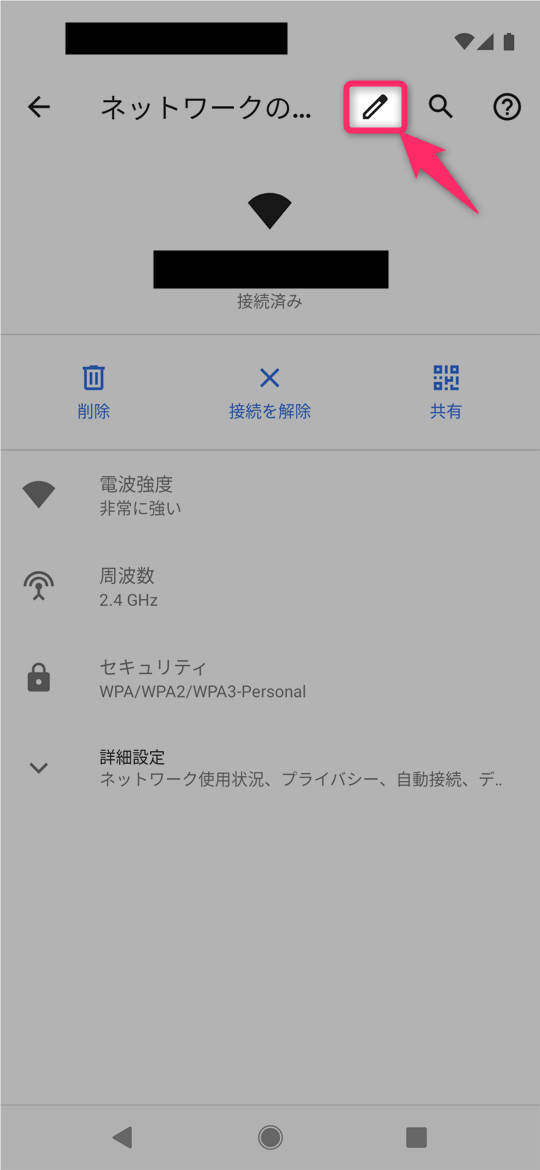
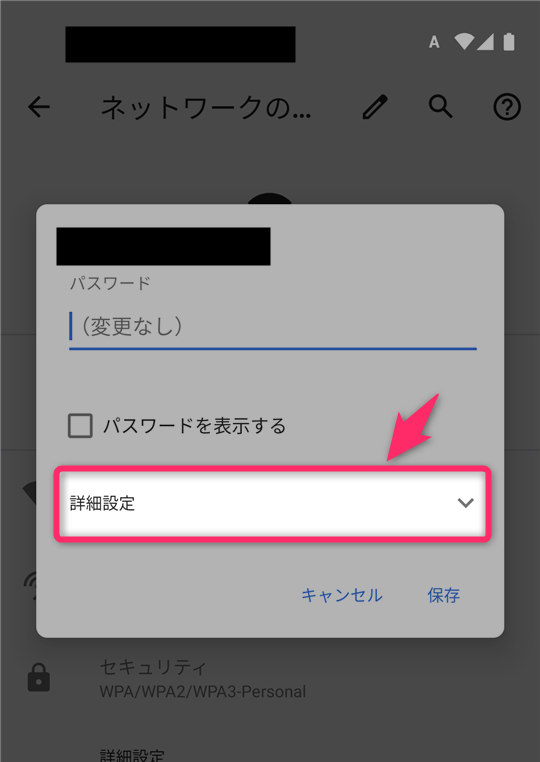
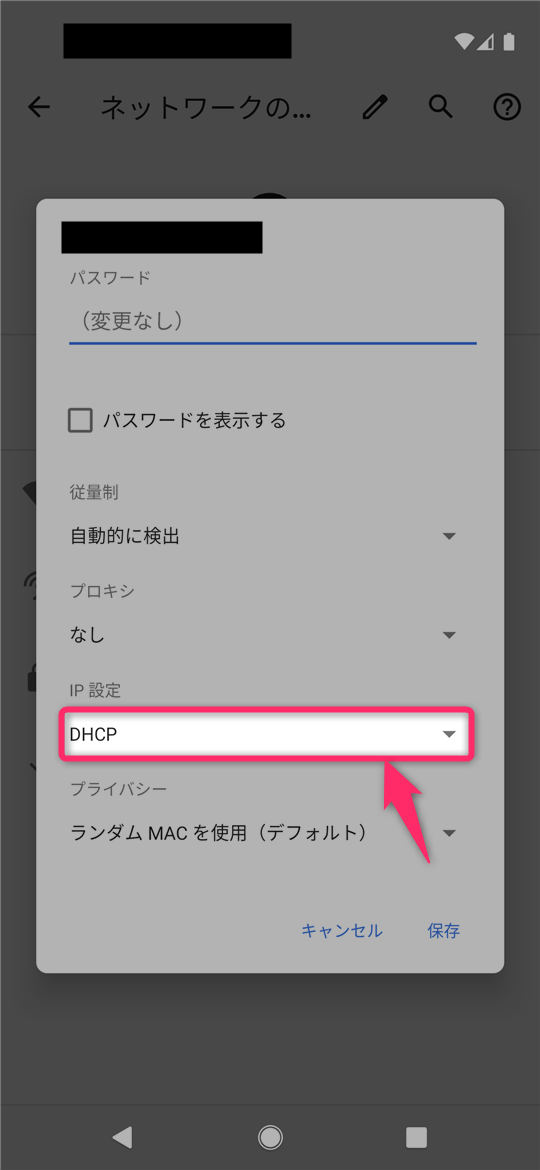

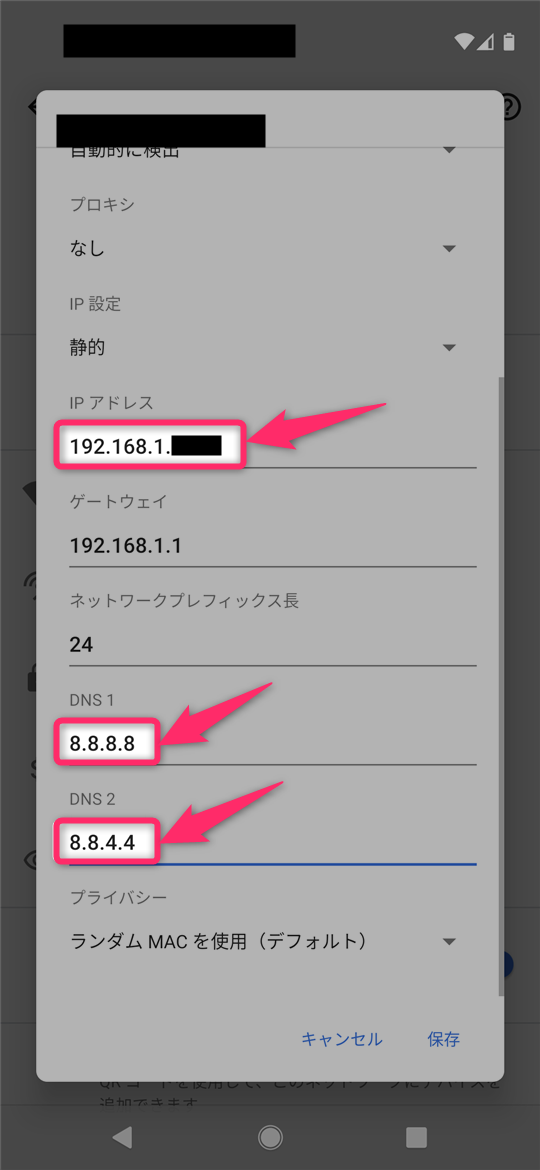
2015年8月20日(木) 13:17
はじめまして。
wifiに繋がらなくなり こちらを拝見させていただきました。
手動でDNSを設定するところ、保存が出来ません。
機種は、Docomo SH-01F です
2015年9月23日(水) 23:52
お陰様で、息子のスマホが
つながるようになりました。
ありがとうございました。
2015年9月25日(金) 19:48
昨日から扇マークが突然出なくなり、焦ってこちらのサイトにたどり着きました。wifiの意味すら理解出来ていないくらいパソコン音痴ですが、コンセントの事やパスワードを始めから入れなおしたら、扇マークかでました。
本当にありがとうございます。。
2015年10月5日(月) 23:14
手動でDNSを設定するところ、保存が出来ません。
機種は、Docomo F-01F です。
2015年11月7日(土) 13:15
experiaM4 aqua dual E2363
です。上記方法全部試しました。
最初から DNS1 8.8.8.8
DNS2 8.8.4.4になっています。
他のスマホ、PCは問題無く繋がっています。
買ったばかりで、まだSIMカードが届いていないのでsimが入っていないのが原因かもしれないと思ったりしています。
スマホの初期不良でしょうか?
2015年12月15日(火) 11:57
エクスペリア Z3です。
Wifiルーターを昨日、変えました。昨日は接続できていたのに今日はできません。エクスペリアタブレットは接続できます。
ご紹介の方法、DNS1と2、最初から8888と8844になっていました。
ほかに試してみるべき方法はありますか?
2016年4月6日(水) 10:23
最後、保存できないです
2016年4月6日(水) 10:24
最後、接続するが押せないです。この場合、どうすればいいのでしょうか?
2016年7月25日(月) 16:26
Softbank AQUOS 503SH
Wi-Fiの候補自体が表示されなくなったので…
3番以降ができません。
どこにも情報がなくてお手上げ状態です。
助けてください!
アプリゲームのデータだけは失いたくないんです!
2018年5月2日(水) 23:56
最後、保存できない人は、IPアドレスの項目を再入力するとなぜか保存できるようになりますよ。